w10网卡驱动程序出现不正常修复方法 w10系统网卡驱动程序无法安装怎么办
更新时间:2023-12-13 17:15:52作者:xiaoliu
在使用Windows 10操作系统时,有时会遇到网卡驱动程序出现不正常的情况,这可能导致我们无法正常连接网络,给我们的工作和生活带来不便。针对这个问题,我们可以采取一些方法来修复。有时候我们在安装W10系统时,也会遇到无法安装网卡驱动程序的情况,这使得我们无法正常使用网络。针对这个问题,我们也可以采取一些解决办法来解决。下面我们将介绍一些具体的修复方法和解决办法,帮助大家解决W10网卡驱动程序出现不正常和无法安装的问题。
具体方法:
1、右键单击这台电脑,选择属性,如下图所示
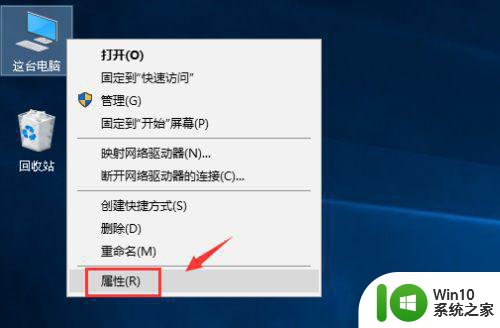
2、进入电脑属性,点击设备管理器,如下图所示
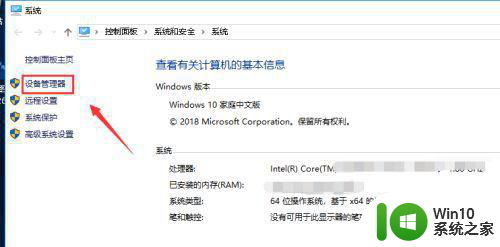
3、进入设备管理器,找到网络适配器,如下图所示
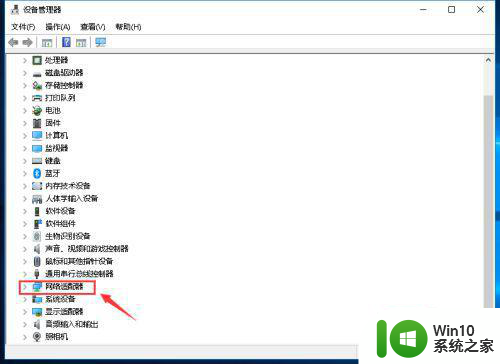
4、展开网络适配器,右键单击你的网卡,选择更新驱动,如下图所示

5、继续点击自动虚招更新的驱动程序,如下图所示
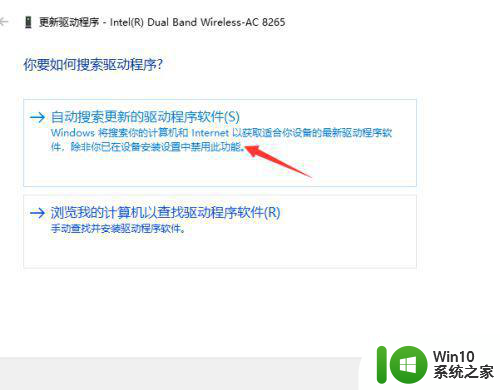
6、系统开始查找合适的驱动并下载安装,如下图所示
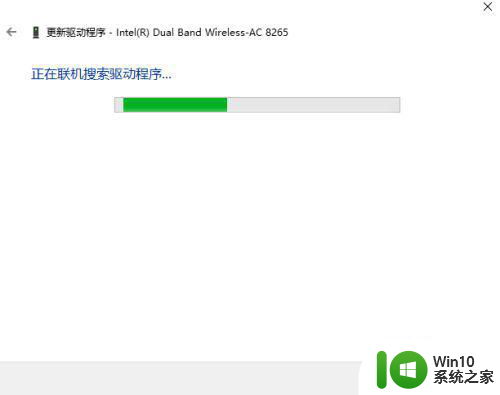
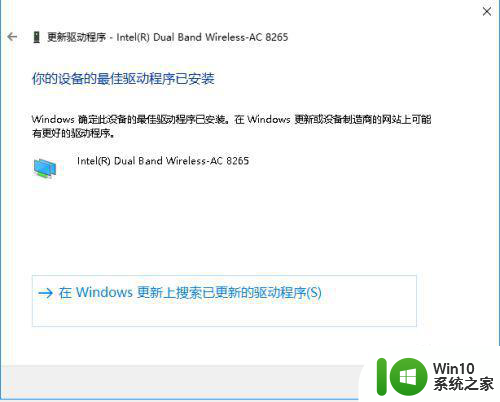
7、注意:如果没有网络适配器,你可以点击操作--扫描硬件改动!
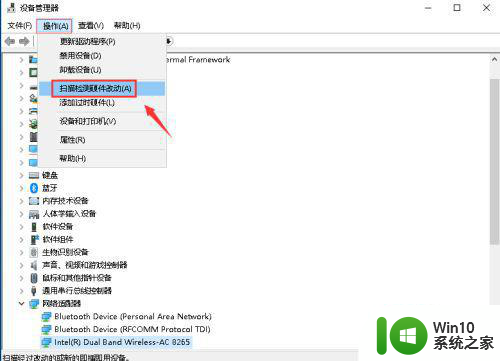
以上是解决w10网卡驱动程序出现问题的修复方法,如果你遇到这种情况,可以按照以上步骤进行解决,非常简单快速。
w10网卡驱动程序出现不正常修复方法 w10系统网卡驱动程序无法安装怎么办相关教程
- usb网卡怎么安装驱动程序 USB无线网卡驱动程序安装指南
- window7如何安装网卡驱动程序 window7的网卡驱动程序怎么安装
- win10怎样安装无线网卡驱动程序 wkn10无线网卡驱动怎么安装
- 电脑无法连接网络如何安装网卡驱动程序 如何在没有网络的情况下手动安装电脑网卡驱动程序
- 新机装windows10原版系统没有网络怎么装网卡驱动 新机装windows10原版系统无法连接网络怎么安装网卡驱动程序
- 如何安装声卡驱动程序w10 win10声卡驱动下载及安装教程
- w10电脑显卡驱动安装方法 W10系统显卡驱动更新教程
- w10系统没有蓝牙驱动程序在哪里安装 W10系统蓝牙驱动程序安装方法
- window7安装显卡驱动提示nvidia安装程序无法继续解决方法 Windows7安装NVIDIA显卡驱动时提示安装程序无法继续解决方法
- win10怎么重新安装驱动程序 win10系统网卡驱动程序重新安装方法
- w10的无线网卡驱动安装失败处理方法 w10的无线网卡驱动安装失败怎么办
- 电脑安装NVIDIA显卡驱动遇到“安装程序失败”的解决方法 电脑安装NVIDIA显卡驱动遇到“安装程序失败”怎么办
- w8u盘启动盘制作工具使用方法 w8u盘启动盘制作工具下载
- 联想S3040一体机怎么一键u盘装系统win7 联想S3040一体机如何使用一键U盘安装Windows 7系统
- windows10安装程序启动安装程序时出现问题怎么办 Windows10安装程序启动后闪退怎么解决
- 重装win7系统出现bootingwindows如何修复 win7系统重装后出现booting windows无法修复
系统安装教程推荐
- 1 重装win7系统出现bootingwindows如何修复 win7系统重装后出现booting windows无法修复
- 2 win10安装失败.net framework 2.0报错0x800f081f解决方法 Win10安装.NET Framework 2.0遇到0x800f081f错误怎么办
- 3 重装系统后win10蓝牙无法添加设备怎么解决 重装系统后win10蓝牙无法搜索设备怎么解决
- 4 u教授制作u盘启动盘软件使用方法 u盘启动盘制作步骤详解
- 5 台式电脑怎么用u盘装xp系统 台式电脑如何使用U盘安装Windows XP系统
- 6 win7系统u盘未能成功安装设备驱动程序的具体处理办法 Win7系统u盘设备驱动安装失败解决方法
- 7 重装win10后右下角小喇叭出现红叉而且没声音如何解决 重装win10后小喇叭出现红叉无声音怎么办
- 8 win10安装程序正在获取更新要多久?怎么解决 Win10更新程序下载速度慢怎么办
- 9 如何在win7系统重装系统里植入usb3.0驱动程序 win7系统usb3.0驱动程序下载安装方法
- 10 u盘制作启动盘后提示未格式化怎么回事 U盘制作启动盘未格式化解决方法
win10系统推荐
- 1 番茄家园ghost win10 64位旗舰简化版v2023.04
- 2 戴尔笔记本ghost win10 sp1 64位正式安装版v2023.04
- 3 中关村ghost win10 64位标准旗舰版下载v2023.04
- 4 索尼笔记本ghost win10 32位优化安装版v2023.04
- 5 系统之家ghost win10 32位中文旗舰版下载v2023.04
- 6 雨林木风ghost win10 64位简化游戏版v2023.04
- 7 电脑公司ghost win10 64位安全免激活版v2023.04
- 8 系统之家ghost win10 32位经典装机版下载v2023.04
- 9 宏碁笔记本ghost win10 64位官方免激活版v2023.04
- 10 雨林木风ghost win10 64位镜像快速版v2023.04